Лучшие значения
Одним из вариантов фильтрации данных для элементов панели индикаторов, является возможность отобразить некоторое количество максимальных или минимальных значений. Это можно выполнить при помощи инструмента Лучшие значения (Top N). Эта возможность относится к предварительной фильтрации и распространяется только на текущий элемент.
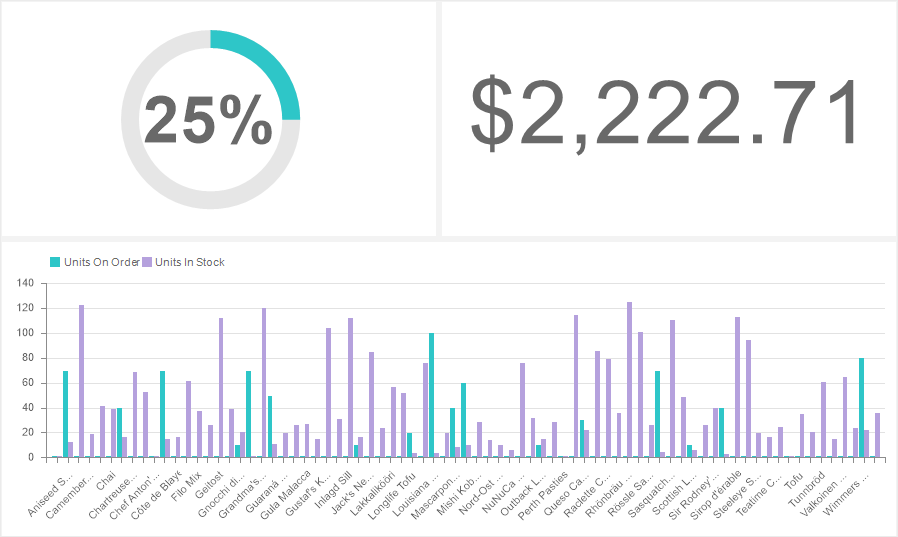
В этой главе будут рассмотрены следующие вопросы:
Информация |
Лучшие значения настраиваются только для определенного элемента панели индикаторов и применяются только для него. Данные остальных элементов текущей панели индикаторов не фильтруются.
|
Фильтрация с использованием инструмента Лучшие значения является:
![]() Предварительной и настраивается в дизайнере отчетов.
Предварительной и настраивается в дизайнере отчетов.
![]() Сброс настроек фильтров также осуществляется в дизайнере отчетов.
Сброс настроек фильтров также осуществляется в дизайнере отчетов.
![]() Во вьювере отображаются уже отфильтрованные данные для текущего элемента панели индикаторов.
Во вьювере отображаются уже отфильтрованные данные для текущего элемента панели индикаторов.
Для того чтобы настроить Лучшие значения:
![]() Следует выделить элемент на панели индикаторов;
Следует выделить элемент на панели индикаторов;
![]() Нажать кнопку Лучшие значения выделенного элемента.
Нажать кнопку Лучшие значения выделенного элемента.
Определить Лучшие значения можно для элементов панели индикаторов:
![]() Диаграмма (Chart);
Диаграмма (Chart);
Информация |
Настройка лучших значений для элемента Сводная таблица осуществляется в редакторе этого элемента.
|
В редакторе лучших значений определяется тип значений (максимальные или минимальные), количество лучших значений, действия с остальными данными элемента.
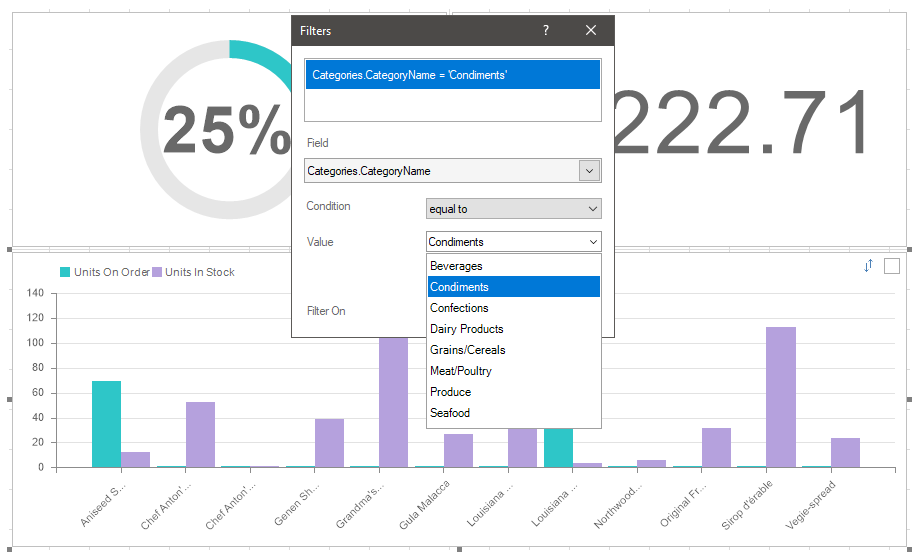
![]() Параметр Режим (Mode) предоставляет возможность определить тип значений, которые необходимо отобразить:
Параметр Режим (Mode) предоставляет возможность определить тип значений, которые необходимо отобразить:
![]() Нет (None) - отображаются все значения текущего элемента. Этот режим установлен по умолчанию.
Нет (None) - отображаются все значения текущего элемента. Этот режим установлен по умолчанию.
![]() Сверху (Top) - будет отображаться список максимальных значений. Первое значение - это максимальное значение из списка значений. Далее, в зависимости от количества значений, будут последовательно отображаться значения в направлении от максимального к минимальному.
Сверху (Top) - будет отображаться список максимальных значений. Первое значение - это максимальное значение из списка значений. Далее, в зависимости от количества значений, будут последовательно отображаться значения в направлении от максимального к минимальному.
![]() Снизу (Bottom) - будет отображаться список минимальных значений. Первое значение - это минимальное значение из списка значений. Далее, в зависимости от количества значений, будут последовательно отображаться значения в направлении от минимального к максимальному.
Снизу (Bottom) - будет отображаться список минимальных значений. Первое значение - это минимальное значение из списка значений. Далее, в зависимости от количества значений, будут последовательно отображаться значения в направлении от минимального к максимальному.
![]() Параметр Количество (Count) предоставляет возможность определить количество максимальных или минимальных значений. Например, если этот параметр установлен в значение 10, то будет отображаться 10 максимальных или минимальных значений из списка значений.
Параметр Количество (Count) предоставляет возможность определить количество максимальных или минимальных значений. Например, если этот параметр установлен в значение 10, то будет отображаться 10 максимальных или минимальных значений из списка значений.
Информация |
При настройки лучших значений для элемента Сводная таблица, необходимо также определить параметр Измерение (Measure). Значением для этого параметра будет являться одно из полей данных, указанных в поле Итоги (Summary).
|
![]() Параметр Отобразить другие (Show Other) предоставляет возможность отобразить сумму значений, которые не попали в список лучших значений:
Параметр Отобразить другие (Show Other) предоставляет возможность отобразить сумму значений, которые не попали в список лучших значений:
![]() Если параметр Отобразить другие включен, то все значения, которые не попали в список лучших значений, будут просуммированы и отображены как отдельное значение.
Если параметр Отобразить другие включен, то все значения, которые не попали в список лучших значений, будут просуммированы и отображены как отдельное значение.
![]() Если параметр Отобразить другие выключен, то на элементе будут отображены только значения, которые попадают в список лучших значений.
Если параметр Отобразить другие выключен, то на элементе будут отображены только значения, которые попадают в список лучших значений.
![]() Параметр Текст других (Other Text) предоставляет возможность указать заголовок для суммы других значений. Этот параметр актуален только если параметр Отобразить другие включен. Если поле параметра Текст других не заполнено, то для суммы других значений используется значение по умолчанию - Other.
Параметр Текст других (Other Text) предоставляет возможность указать заголовок для суммы других значений. Этот параметр актуален только если параметр Отобразить другие включен. Если поле параметра Текст других не заполнено, то для суммы других значений используется значение по умолчанию - Other.
Пример максимальных лучших значений
Допустим на панели индикаторов, отображается таблица и диаграмма с объемом продаж по каждому продукту.

Отобразим на диаграмме три продукта с максимальными объемами продаж. Для этого следует:
Шаг 1: Выделить диаграмму на панели индикаторов в дизайнере отчетов;
Шаг 2: Нажать кнопку Обзор у свойства Лучшие значения на панели свойств;
Шаг 3: В редакторе Лучшие значения, выбрать режим Сверху;
Шаг 4: Количество установить в значение 3;
Шаг 5: Снять флажок у параметра Отобразить другие.
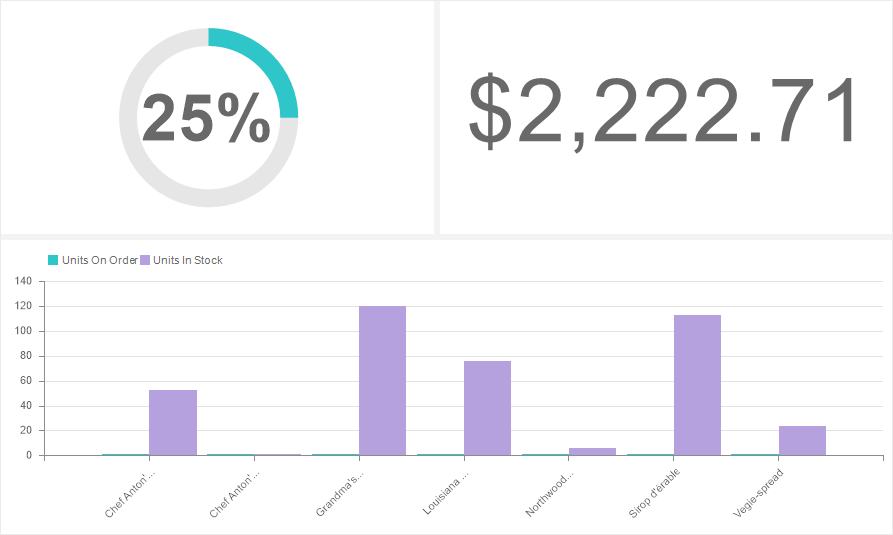
Как видно из рисунка, на диаграмме отобразятся три продукта с максимальными объемами продаж. При этом, эта фильтрация никак не затронет списки значений других элементов.
Шаг 6: Вернуться в дизайнер отчетов;
Шаг 7: Нажать кнопку Обзор у свойства Лучшие значения на панели свойств;
Шаг 8: Установить флажок у параметра Отобразить другие.
Шаг 9: Определить текст для общего значения. Например, Another Products.
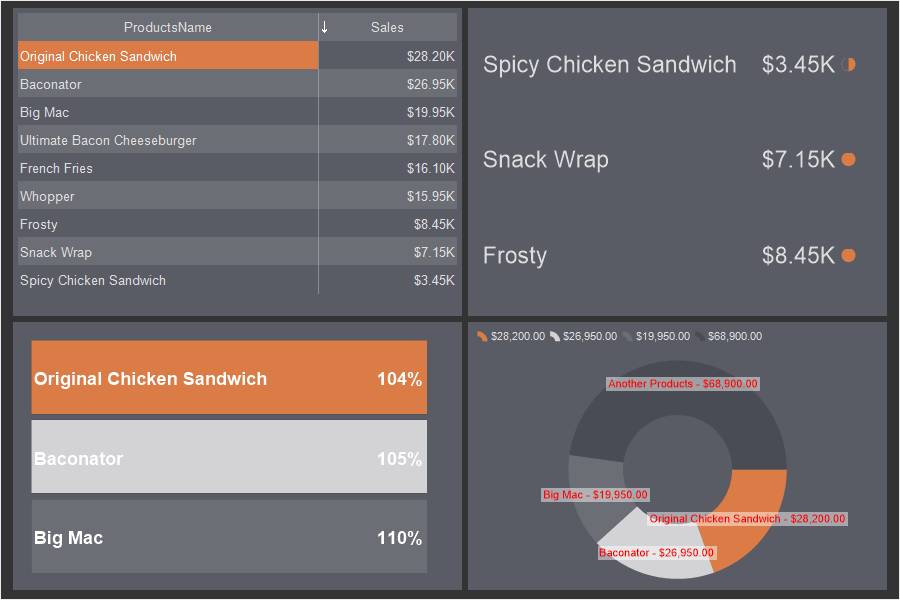
Теперь, на диаграмме будут отображаться три продукта с максимальными объемами продаж. Все остальные значения будут просуммированы и отображены на диаграмме отдельным графическим элементом, с аргументом Another Products.
Пример минимальных лучших значений
Допустим на панели индикаторов, отображается таблица и диаграмма с объемом продаж по каждому продукту.
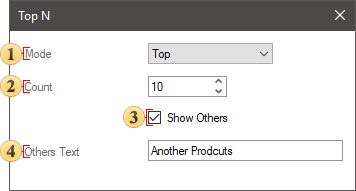
Отобразим на диаграмме три продукта с минимальными объемами продаж. Для этого следует:
Шаг 1: Выделить диаграмму на панели индикаторов в дизайнере отчетов;
Шаг 2: Нажать кнопку Обзор у свойства Лучшие значения на панели свойств;
Шаг 3: В редакторе Лучшие значения, выбрать режим Снизу;
Шаг 4: Количество установить в значение 3;
Шаг 5: Снять флажок у параметра Отобразить другие.
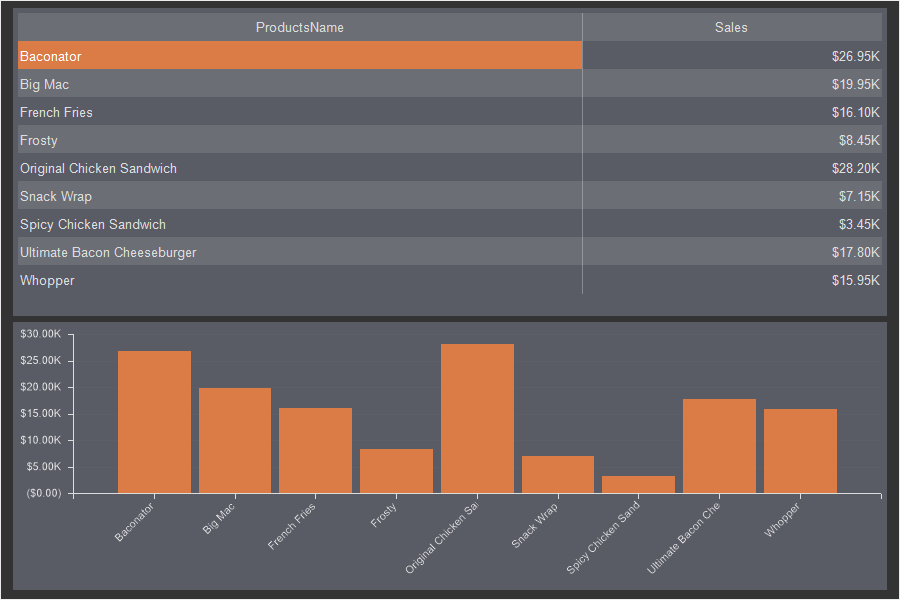
Как видно из рисунка, на диаграмме отобразятся три продукта с минимальными объемами продаж. При этом, эта фильтрация никак не затронет списки значений других элементов.
Шаг 6: Вернуться в дизайнер отчетов;
Шаг 7: Нажать кнопку Обзор у свойства Лучшие значения на панели свойств;
Шаг 8: Установить флажок у параметра Отобразить другие.
Шаг 9: Определить текст для общего значения. Например, Another Products.
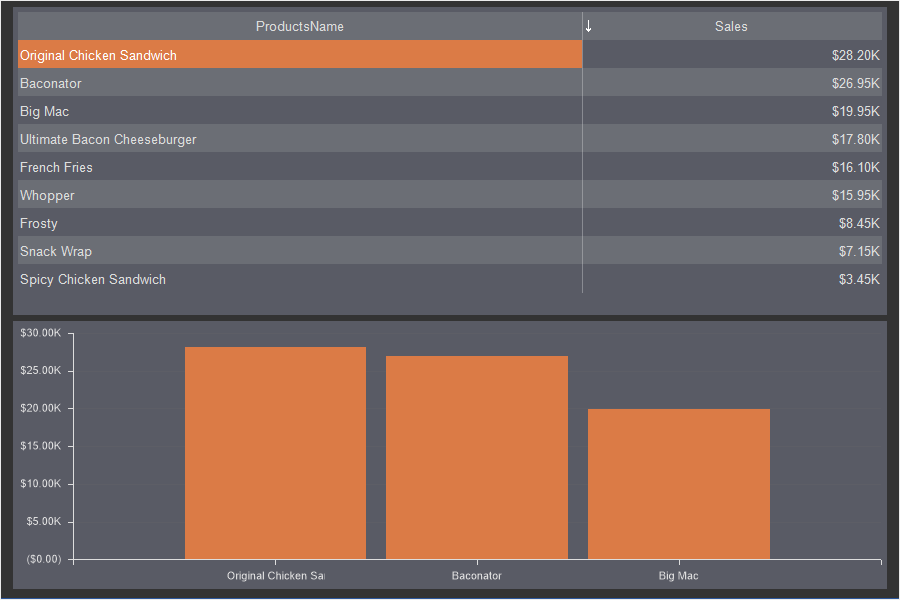
Теперь, на диаграмме будут отображаться три продукта с минимальными объемами продаж. Все остальные значения будут просуммированы и отображены на диаграмме отдельным графическим элементом, с аргументом Another Products.